【Forester插件下载】Forester(C4D植物森林插件) v1.0 最新中文版
软件介绍
Forester插件是一款非常好用的CAD植物森林插件,它的主要功能就是帮助用户在C4D软件中制作各种植物或森林的模型,甚至还能模拟草地植物的生长过程,而且效果看起来很真实。Forester插件使用起来也很方便,有需要的用户快来下载吧。

软件特色
快速制作树生成
Forester的简化的工作流程使用户能够从头开始创建树或树库项目启动和结束与一个美丽的树在任何时间
广泛树库
Forester的树库是灵活,足以满足大部分的需求。用户创建的树木和植物可以保存到供以后使用Cinema 4D的预置库
业界领先的风的影响
没有其他的植物创建工具接近的真实感和易用的HyperWind技术的那福雷斯特提供其树木和植物
功能介绍
Forester森林树木,高级的树木生成器
MultiFlora野蔷薇,高级的树木/草生成器
MultiCloner,高级的散射/分发克隆工具
Forester Rock岩石,高细节的岩石生成器
使用教程
假如你下载好了Forester插件,并且安装好了,我们就可以开始了。
先从树叶材质开始说。首先创建一个Forester Tree,然后点击进入Tree Library,选一个自己喜欢的植物,这里为了方便展示,选择的是Oak。当然选择什么其实并不重要。
Forester的参数有很多,还可以模拟风吹过植物的动画,但是现在只关注材质部分。
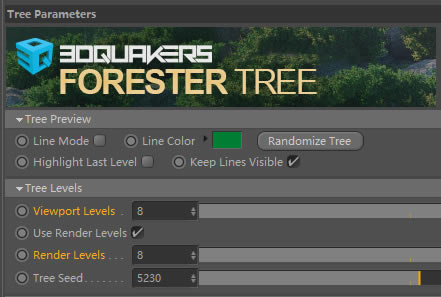
默认下刚创建出来的树是没有树叶的,因为添加树叶非常的消耗资源,会使C4D运行缓慢,所以默认是没有的,可以根据自己的需要来添加。一般情况下只需要将Vireport Levels的值改为和Render Levels的值一样就可以了。当然也会有的植物类型需要改为更高的数值,这个视情况而定,但是Vireport Levels的值最好要和Render Levels保持一致,这样才能实时的看到植物的状态。另外这个数值不要改的太大,会让C4D直接卡死。
创建树后,Forester会自动创建两个材质,一个用作树叶,一个用作树枝和树干。因为使用OC渲染,所以先选中两个材质,将材质转换为OC材质。
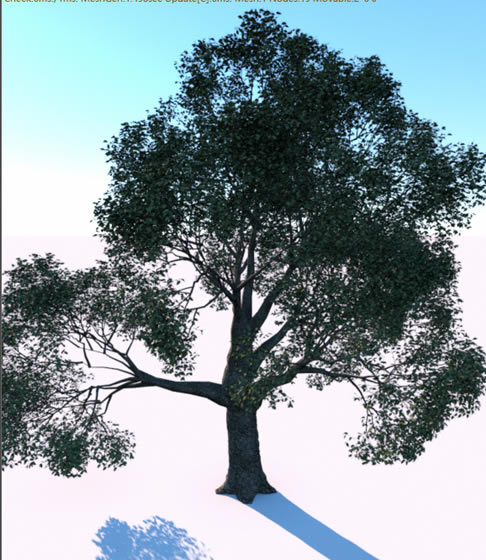
这个是默认渲染下的状态,只加了一个日光灯和一个地面,加地面是为了让地面反射一些光到树上,不然默认黑色地面会让树底部太暗。

拉近一些看,能看到光透过树叶缝隙照射进来,被照到的树叶会呈现更亮的绿色。但是这还不够真实。
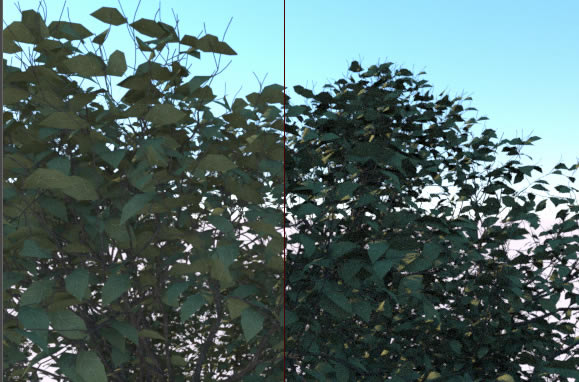
当把渲染模式改为Pathtracing后,最直观的感受是变亮了,这是因为Pathtracing比Directlight有更多的光线反射,所以会让DL下暗的地方更亮,但是再观察可以看到相比DL模式多了更多的细节,一些背光处的树叶也有了明暗的不同。已经有了树叶在阳光下呈现的类似3S的效果。
我们要做的就是加强这种3S效果,以此来达到真实树叶材质的结果。当然不能使用真的3S,因为这里的树叶只是一个面,对一个面添加吸收散射,会让OC认为这是一个无限深的物体,出来的效果并不是我们想要的。所以这个时候,Transmission通道就起作用了。
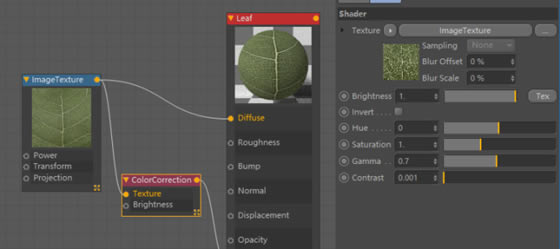
将Diffuse的Image同样连接到Transmission通道(不好意思这里没截到),也就是说,在这里我们使用材质贴图本身作为自己的Transmission。
但是注意到,同时我还在Transmision和Image之间连接了一个ColorCorrection节点,我只降低了其中的Gama值,这个是为了让树叶的贴图饱和度更低,因为生活中是没有饱和度太高的自然物的。至于为什么不是调节Saturation而是调节Gama,这个我也不是专业的修图人士,也说不清楚,但是可以理解为,降低Gama不仅仅是降级饱和,它同时会改变亮度和对比度等等。当然更改哪个参数,更改到什么值,都还需要在自己根据场景去多多调节,没有固定的套路。

我们再来做个对比,这次的树叶更加通透,阳光在树叶间的传递更加真实。这个才是真实树叶材质应该有的样子。
但是还缺了一点,这个树叶没有光泽。所以我们复制一份刚才的树叶材质,将它转为Glossy模式,这样材质球上就有了光泽,记得增加一些粗糙度,我是习惯给一个0.3的粗糙度。然后将两个树叶材质放进一个混合材质,这个混合材质不需要调节Amount,默认下混合材质会用1:1的方式混合两个材质,这也正是我们想要的。

再来对比下,这次似乎变化不是很大啊,但是相信我,变化不明显只是因为光的原因,在一些场景下,有光泽和没光泽差距是很大的,所以想要得到真实的材质,务必走这个流程。

再来欣赏下夕阳下的树叶,这次可以清楚的看到树叶边缘在Transmission的帮助下,有了非常好的光源传递效果,并且因为有了Glossy材质,在一些地方会有亮晶晶的反射效果。
……
点击下载图形软件 >>本地高速下载
点击下载图形软件 >>百度网盘下载